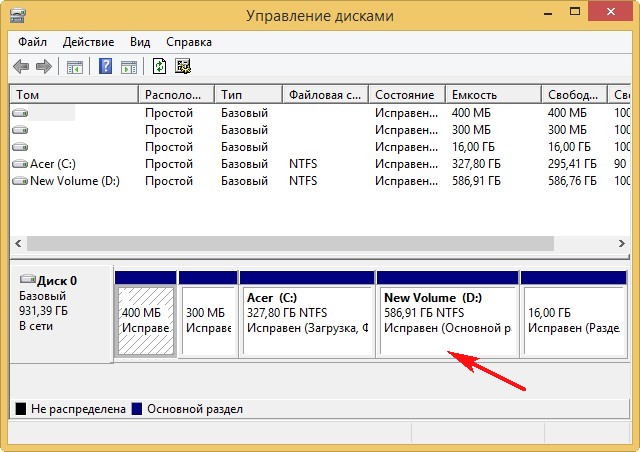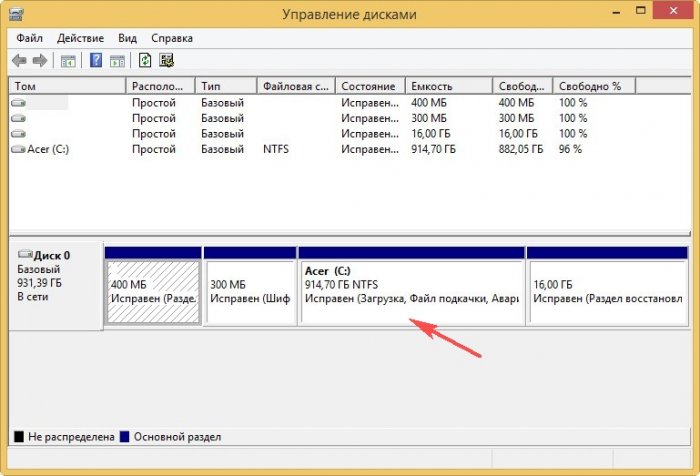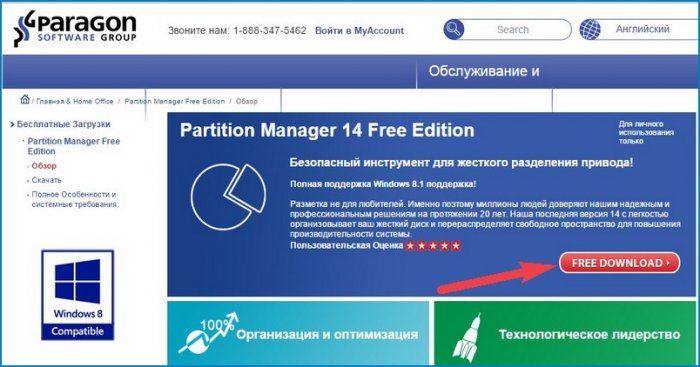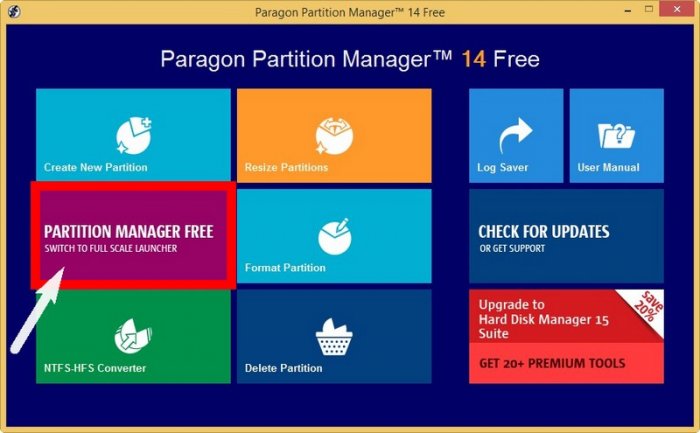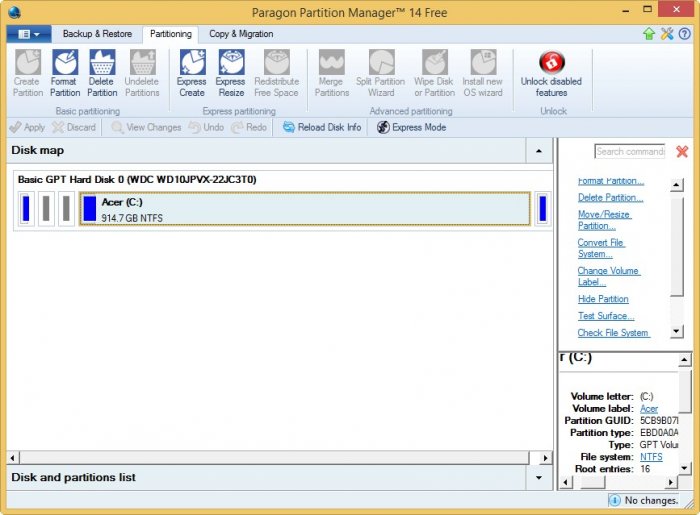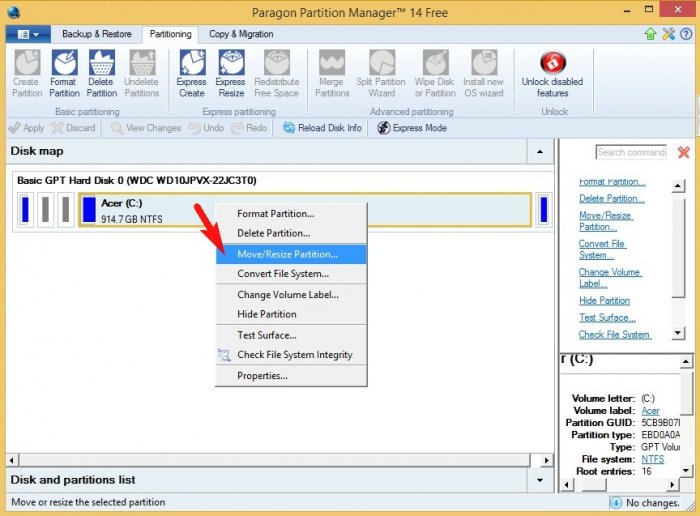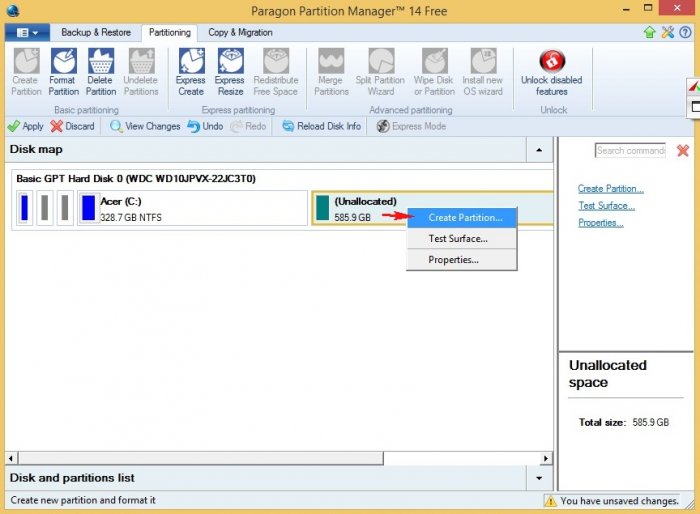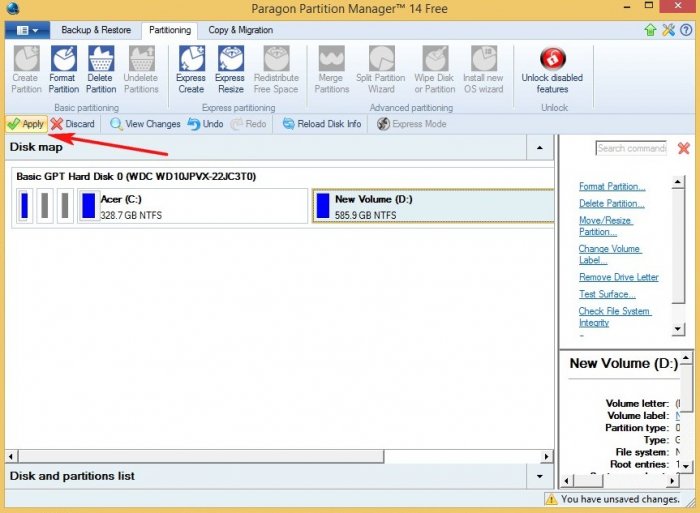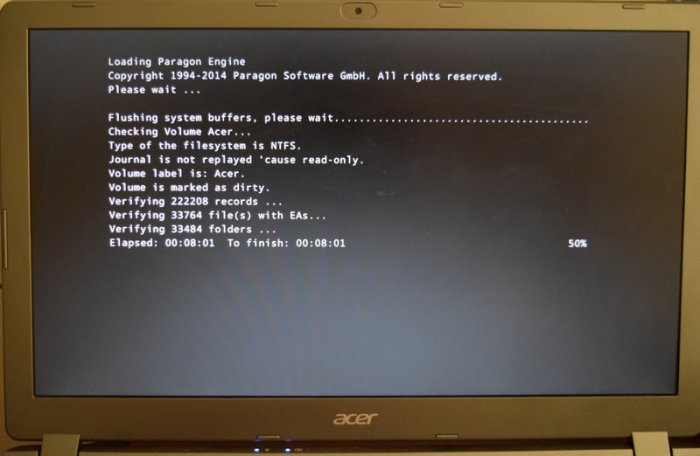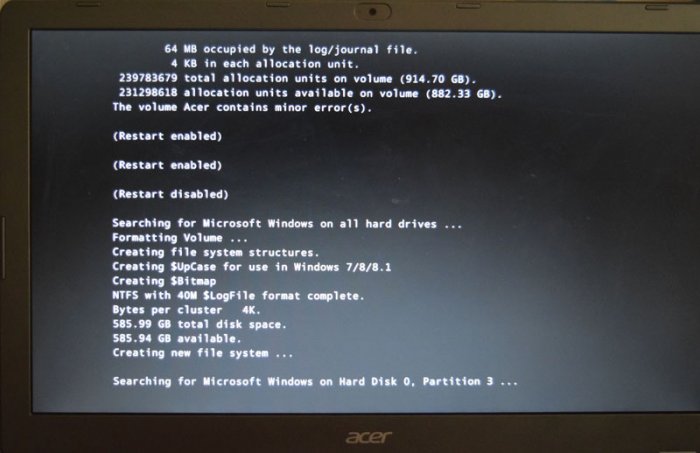Как разделить диск C: бесплатной программой Partition Manager 14 Free Edition
Как разделить диск C: бесплатной программой Partition Manager 14 Free Edition
- Примечание: эту же самую операцию можно проделать абсолютно бесплатным, но менее известным приложением AOMEI Partition Assistant Standard Edition.
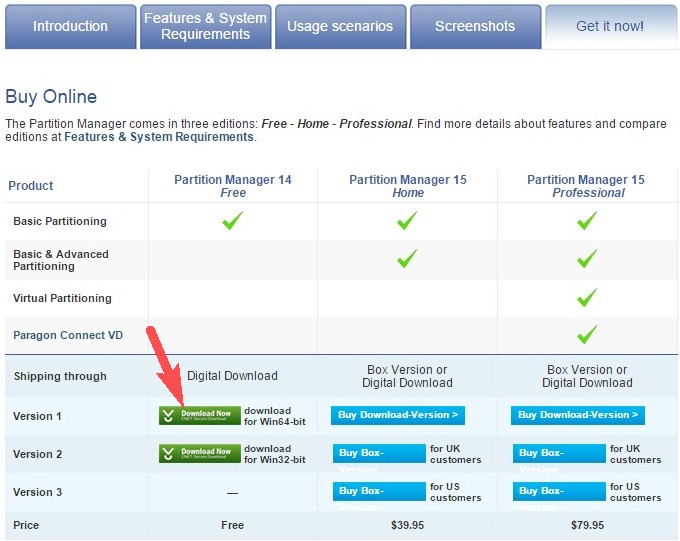
Download Now
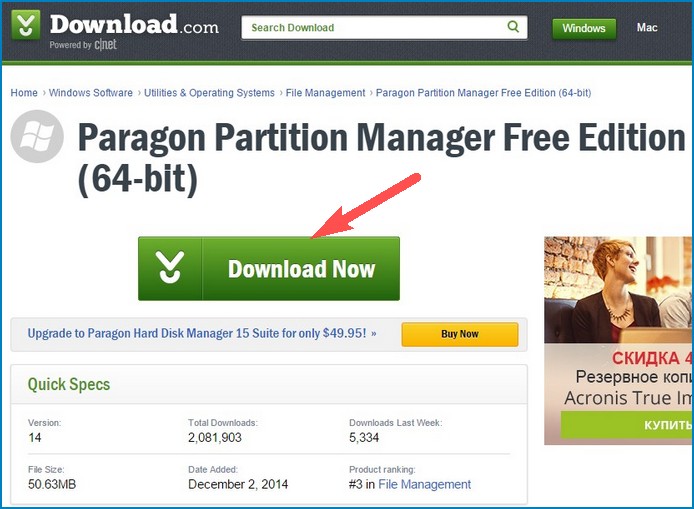
Программа скачивается. Запускаем установку.

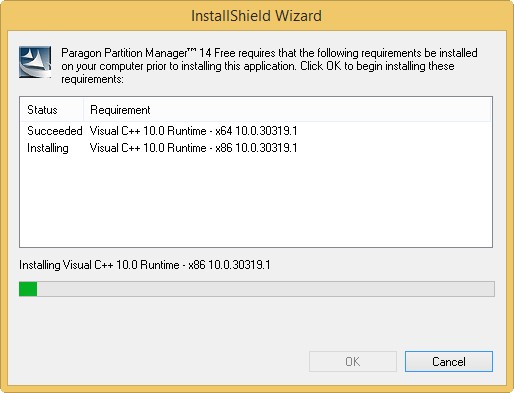
Next
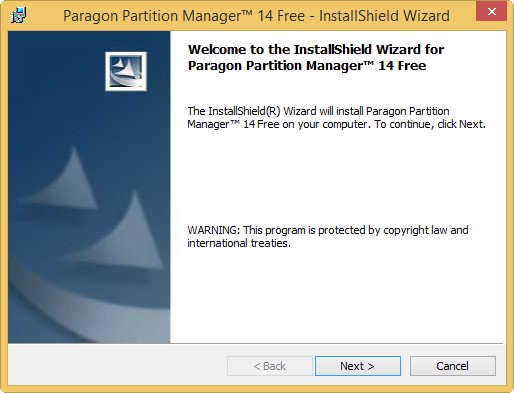
Принимаем лицензионное соглашение
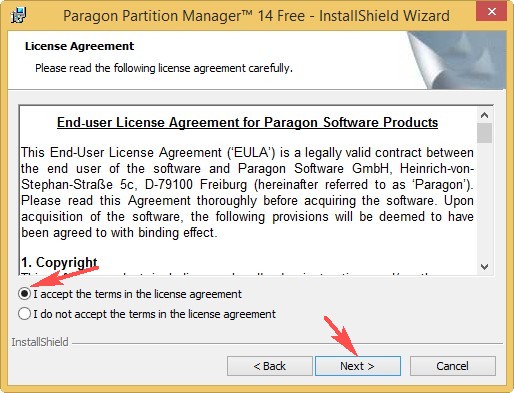
Next
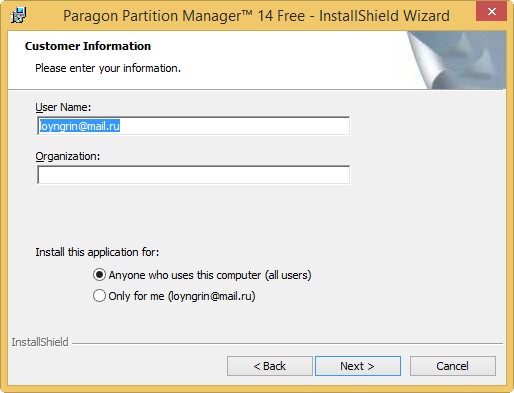
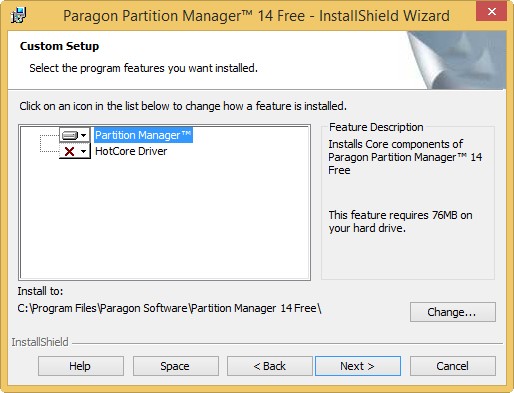
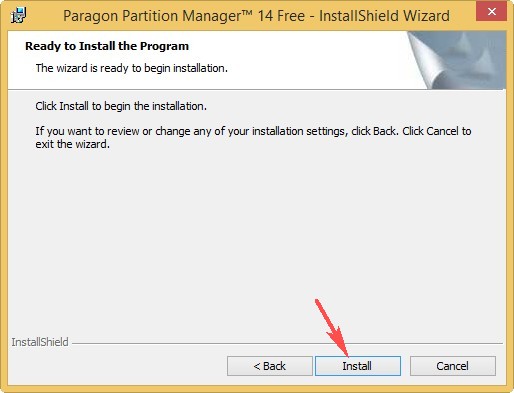
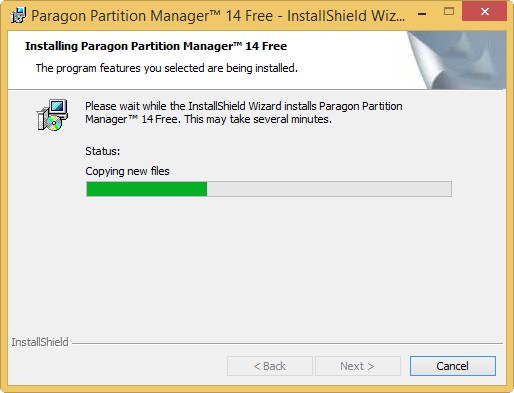
Запускаем установленную программу.
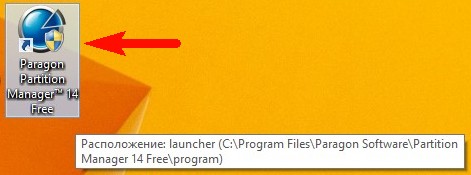
Жмём на кнопку Partition Manager Free
Открывается главное окно Partition Manager 14 Free Edition.
Щёлкаем правой мышью на диске C: и выбираем в открывшемся меню Resize/Move partition (Изменить размер/Переместить раздел).
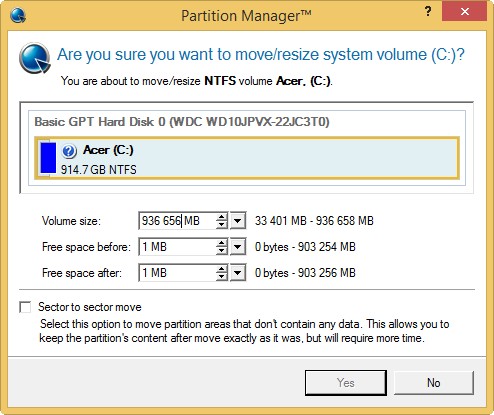
В данном окне нужно выбрать размер будущего диска D:, я выберу 600 Гб.
Жмём Yes.
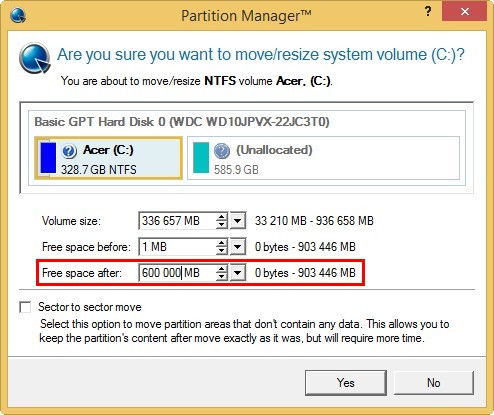
На образовавшемся пустом пространстве щёлкаем правой мышью и выбираем Create Partition (Создать раздел).
Yes
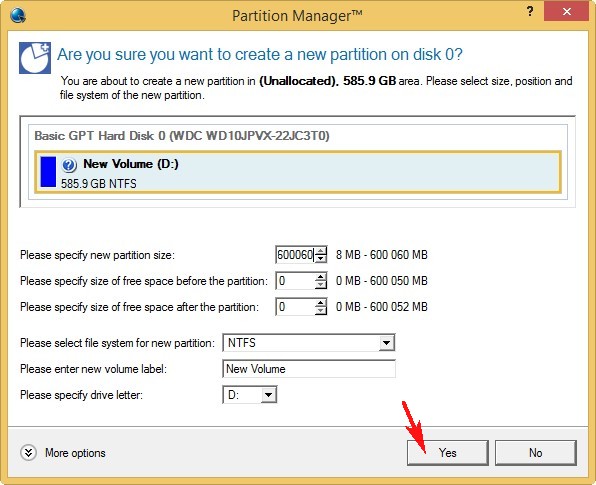
Приложение Partition Manager 14 Free Edition работает в режиме отложенной операции. Чтобы программа начала процесс создания диска D: нажмём кнопку Apply
Yes
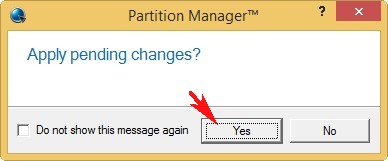
Соглашаемся на перезагрузку
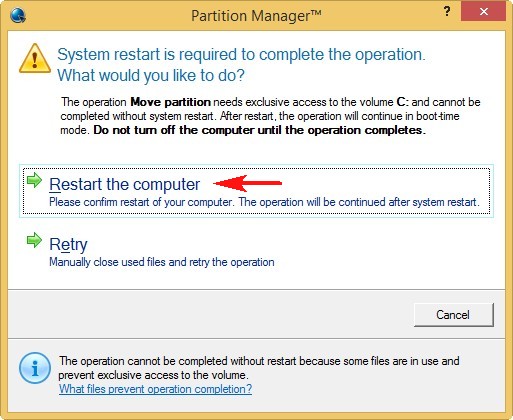
Close
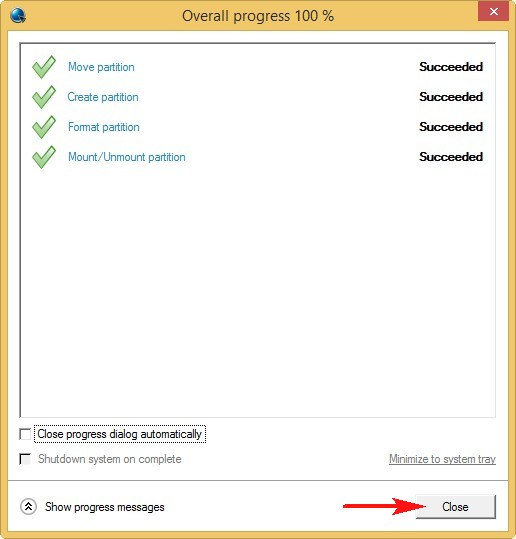
Происходит перезагрузка компьютера.
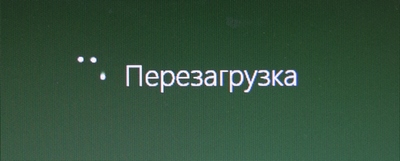
Начинается процесс отделения пространства от диска C: и создания диска D:.
Перезагрузка.
Заходим в Управление дисками и видим, что диск D: создан.